Ευθυγράμμιση της κεφαλής εκτύπωσης
Αν οι εκτυπωμένες γραμμές δεν είναι ευθυγραμμισμένες ή τα αποτελέσματα της εκτύπωσης είναι για κάποιον άλλο λόγο μη ικανοποιητικά, ρυθμίστε τη θέση της κεφαλής εκτύπωσης.
 Σημείωση
Σημείωση
-
Αν η στάθμη της μελάνης που απομένει είναι χαμηλή, το φύλλο ευθυγράμμισης της κεφαλής εκτύπωσης δεν θα εκτυπωθεί σωστά.
Εάν η στάθμη μελάνης που απομένει είναι χαμηλή, γεμίστε τα δοχεία μελάνης.
Πρέπει να ετοιμάσετε: ένα φύλλο απλού χαρτιού μεγέθους A4 ή Letter
-
Τοποθετήστε ένα φύλλο απλού χαρτιού μεγέθους A4 ή Letter στην πίσω θήκη.
-
Πατήστε το κουμπί Ρύθµιση (Setup) μέχρι να εμφανιστεί το "4" στην οθόνη LCD.
-
Πατήστε το κουμπί Μαύρο (Black) ή το κουμπί Χρώμα (Color).
Θα εκτυπωθεί το φύλλο ευθυγράμμισης της κεφαλής εκτύπωσης.
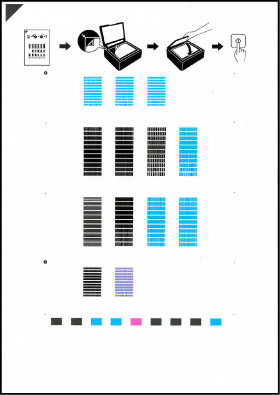
 Σημαντικό
Σημαντικό-
Μην αγγίξετε κανένα εκτυπωμένο μέρος του φύλλου ευθυγράμμισης κεφαλής εκτύπωσης. Αν το φύλλο έχει κηλίδες ή είναι τσαλακωμένο, μπορεί να μην έχει γίνει σωστά η σάρωση.
-
Αν το φύλλο ευθυγράμμισης της κεφαλής εκτύπωσης δεν εκτυπώθηκε σωστά, πατήστε το κουμπί Στοπ (Stop) και επαναλάβετε αυτήν τη διαδικασία από την αρχή.
-
-
Τοποθετήστε το φύλλο ευθυγράμμισης κεφαλής εκτύπωσης στην επιφάνεια σάρωσης.
Τοποθετήστε το φύλλο ευθυγράμμισης της κεφαλής εκτύπωσης ΜΕ ΤΗΝ ΕΚΤΥΠΩΜΕΝΗ ΠΛΕΥΡΑ ΠΡΟΣ ΤΑ ΚΑΤΩ και ευθυγραμμίστε την ένδειξη
 στην επάνω αριστερή γωνία του φύλλου με το σημάδι ευθυγράμμισης
στην επάνω αριστερή γωνία του φύλλου με το σημάδι ευθυγράμμισης  .
.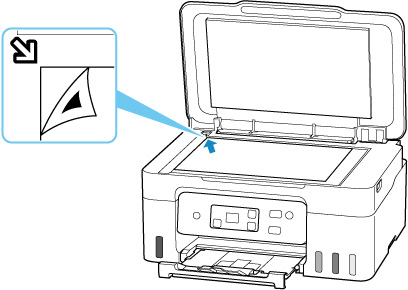
-
Κλείστε απαλά το κάλυμμα εγγράφων και, στη συνέχεια, πατήστε το κουμπί Μαύρο (Black) ή το κουμπί Χρώμα (Color).
Ο εκτυπωτής αρχίζει να εκτυπώνει το φύλλο ευθυγράμμισης της κεφαλής εκτύπωσης και η θέση της κεφαλής εκτύπωσης ρυθμίζεται αυτόματα.
Η ρύθμιση της θέσης της κεφαλής εκτύπωσης θα ολοκληρωθεί όταν η λυχνία ON πάψει να αναβοσβήνει και ανάψει σταθερά.
Αφαιρέστε το φύλλο ευθυγράμμισης κεφαλής εκτύπωσης από την επιφάνεια σάρωσης.
 Σημαντικό
Σημαντικό-
Μην ανοίγετε το κάλυμμα εγγράφων και μην μετακινείτε το φύλλο ευθυγράμμισης της κεφαλής εκτύπωσης που βρίσκεται στην επιφάνεια σάρωσης, μέχρι να ολοκληρωθεί η προσαρμογή της θέσης της κεφαλής εκτύπωσης.
-
Εάν εμφανιστεί ο κωδικός σφάλματος στην οθόνη LCD, πατήστε το κουμπί OK για να σβήσετε το σφάλμα και, στη συνέχεια, προβείτε στην κατάλληλη ενέργεια.
-
 Σημείωση
Σημείωση
-
Στα Windows, όταν τα αποτελέσματα της εκτύπωσης εξακολουθούν να μην είναι ικανοποιητικά μετά τη ρύθμιση της θέσης της κεφαλής εκτύπωσης με τον παραπάνω τρόπο, ρυθμίστε μη αυτόματα τη θέση της κεφαλής εκτύπωσης από τον υπολογιστή.
-
Για να εκτυπώσετε και να ελέγξετε τις τρέχουσες τιμές ρύθμισης της θέσης της κεφαλής, πατήστε το κουμπί Ρύθµιση (Setup) μέχρι να εμφανιστεί το "6" στην οθόνη LCD και πατήστε το κουμπί Μαύρο (Black) ή το κουμπί Χρώμα (Color).

